
Verwenden von Speichermedien
Sie können Speichermedien direkt an das Gerät anschließen und verwenden.
Speichermedien mit USB-Standard 2.0 werden unterstützt. Speichermedien mit FAT32/exFAT-Format werden unterstützt.
Die folgenden Geräte und Verwendungsmethoden werden nicht unterstützt.
Speichermedien mit USB-Standard 2.0 werden unterstützt. Speichermedien mit FAT32/exFAT-Format werden unterstützt.
Die folgenden Geräte und Verwendungsmethoden werden nicht unterstützt.
Speichermedien mit Sicherheitsfunktionen
An USB verbundene Speicherkartenleser
USB-Verlängerungskabel oder USB-Hubs
Vorbereitungen zur Verwendung von Speichermedien
Wenn Sie ein Speichermedium verwenden möchten, führen Sie die folgenden Vorbereitungen durch.
Anzeigen des Speichermediums als Speicherort
 (Einstell./Speich.)
(Einstell./Speich.)  <Präferenzen>
<Präferenzen>  <Einstellungen Anzeige>
<Einstellungen Anzeige>  <Einstellungen Anzeige Speicherort>
<Einstellungen Anzeige Speicherort>  <Speichermedium>
<Speichermedium>  <Ein>
<Ein>Aktivieren des Speichermediums zum Scannen/Drucken
Wenn die Scanfunktion verwendet wird
 (Einstell./Speich.)
(Einstell./Speich.)  <Einstellungen Funktion>
<Einstellungen Funktion>  <Dateien speichern/zugänglich machen>
<Dateien speichern/zugänglich machen>  <Einstellungen Speichermedium>
<Einstellungen Speichermedium>  <Scan/Druckfunktion verwenden>
<Scan/Druckfunktion verwenden>  <Scanfunktion verwenden>
<Scanfunktion verwenden>  <Ein>
<Ein>Wenn die Druckfunktion verwendet wird
 (Einstell./Speich.)
(Einstell./Speich.)  <Einstellungen Funktion>
<Einstellungen Funktion>  <Dateien speichern/zugänglich machen>
<Dateien speichern/zugänglich machen>  <Einstellungen Speichermedium>
<Einstellungen Speichermedium>  <Scan/Druckfunktion verwenden>
<Scan/Druckfunktion verwenden>  <Druckfunktion verwenden>
<Druckfunktion verwenden>  <Ein>
<Ein>Wenn ein Speichermedium nicht erkannt wird, obwohl es korrekt angeschlossen ist, stellen Sie <AddOn Treiber für USB Speichergerät verwenden> auf <Aus> ein. <AddOn Treiber für USB Speichergerät verwenden>
 |
Anzeigen einer Verknüpfung zu verfügbaren Funktionen bei angeschlossenem SpeichermediumStellen Sie <Bei Anschluss an Speichermedium Option wählen> auf<Ein> ein. Wenn das Speichermedium angeschlossen wird, wird ein Bildschirm wie der folgende angezeigt und die entsprechenden Funktionen können sofort ausgeführt werden. <Bei Anschluss an Speichermedium Option wählen> 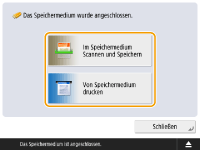 * Um die Verknüpfungen anzuzeigen, verbinden Sie das Speichermedium, nachdem Sie den Schlafmodus deaktiviert haben. Beenden des Schlafmodus |
Einsetzen/Entfernen eines Speichermediums
Wenn ein Speichermedium falsch oder falsch herum eingesteckt wird, kann dies zu Problemen mit dem Gerät oder dem Speichermedium führen.
Einsetzen eines Speichermediums
Stecken Sie den USB-Speicher korrekt ausgerichtet in den USB-Anschluss rechts am Gerät ein.
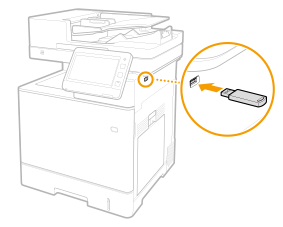
Entfernen eines Speichermediums
1 | Drücken Sie  , wählen Sie das Speichermedium, dass entfernt werden soll, und drücken Sie <Entfernen>. , wählen Sie das Speichermedium, dass entfernt werden soll, und drücken Sie <Entfernen>.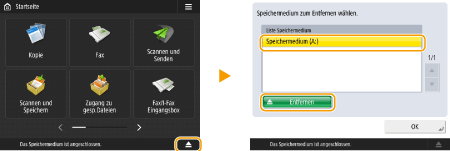 |
2 | Wenn die Nachricht <Das Speichermedium kann jetzt sicher entfernt werden.> angezeigt wird, entfernen Sie das Speichermedium. |
Dokumente speichern und auf einem Speichermedium speichern
1
Stecken Sie das Speichermedium in den USB-Anschluss des Geräts ein. Einsetzen/Entfernen eines Speichermediums
2
Legen Sie das Dokument ein. Einlegen von Dokumenten
3
Drücken Sie <Scannen und Speichern>  <Speichermedium>.
<Speichermedium>.
 <Speichermedium>.
<Speichermedium>.Das verbundene Speichermedium wird angezeigt.
4
Wählen Sie das Speichermedium.
Um auf eine Ordnerebene höher zu wechseln, drücken Sie <N.oben>.
Sie können <Medieninfos prüfen>  <Details> drücken, um die Informationen des Speichermediums zu überprüfen.
<Details> drücken, um die Informationen des Speichermediums zu überprüfen.
 <Details> drücken, um die Informationen des Speichermediums zu überprüfen.
<Details> drücken, um die Informationen des Speichermediums zu überprüfen.5
Zeigen Sie den Ordner an, in dem gespeichert werden soll, und drücken Sie <Scan>.
Der Einstellungsbildschirm für das Scannen wird angezeigt.
Sie können <Name> oder <Datum/Zeit> drücken, um die Anzeige zu sortieren.
In <Ordnerfunktionen> können Sie die Informationen eines Ordners überprüfen, einen Ordner umbenennen, einen neuen Ordner erstellen oder einen Ordner löschen.
Drücken Sie  , um die Anzeige zu aktualisieren.
, um die Anzeige zu aktualisieren.
6
Konfigurieren Sie die Scan-Einstellungen.
Legen Sie den Dateinamen und das Dateiformat fest und konfigurieren Sie die Scan-Einstellungen nach Bedarf. Scan-Einstellungsbildschirm in <Scannen und Speichern>
7
Drücken Sie  (Start), um den Scan zu starten und die Datei zu speichern.
(Start), um den Scan zu starten und die Datei zu speichern.
 (Start), um den Scan zu starten und die Datei zu speichern.
(Start), um den Scan zu starten und die Datei zu speichern.Der Scan-Bildschirm wird angezeigt. Wenn der Speichervorgang abgeschlossen ist, wird das in Schritt 5 ausgewählte Verbindungsziel angezeigt.
Drücken Sie <Abbrechen> oder  (Stopp), um den Scanvorgang abzubrechen.
(Stopp), um den Scanvorgang abzubrechen.
 (Stopp), um den Scanvorgang abzubrechen.
(Stopp), um den Scanvorgang abzubrechen.Wenn Sie ein weiteres Original scannen möchten, legen Sie das Original ein und wiederholen Sie den Vorgang in Schritt 7.
 Falls <Speichern starten> angezeigt wird
Falls <Speichern starten> angezeigt wird
Wenn Alle Originale gescannt wurden, drücken Sie <Speichern starten>, um die Datei zu speichern.
Der in Schritt 5 ausgewählte Speicherort wird angezeigt.
8
Prüfen Sie, dass die Datei gespeichert wurde.
Wenn Sie in Schritt 6 keinen Dateinamen festgelegt haben, werden Datum & Zeit der Speicherung als Dateiname verwendet.
Sie können <Bild anzeigen> drücken, um den Inhalt der Datei zu überprüfen.
Sie können <Statusmonitor>  <Speichern>
<Speichern>  <Auftragslog>, drücken, um zu überprüfen, ob die Datei korrekt gespeichert wurde. Wenn <NG> angezeigt wird, wurde die Datei nicht korrekt gespeichert. Wiederholen Sie Schritt 7.
<Auftragslog>, drücken, um zu überprüfen, ob die Datei korrekt gespeichert wurde. Wenn <NG> angezeigt wird, wurde die Datei nicht korrekt gespeichert. Wiederholen Sie Schritt 7.
 <Speichern>
<Speichern>  <Auftragslog>, drücken, um zu überprüfen, ob die Datei korrekt gespeichert wurde. Wenn <NG> angezeigt wird, wurde die Datei nicht korrekt gespeichert. Wiederholen Sie Schritt 7.
<Auftragslog>, drücken, um zu überprüfen, ob die Datei korrekt gespeichert wurde. Wenn <NG> angezeigt wird, wurde die Datei nicht korrekt gespeichert. Wiederholen Sie Schritt 7.9
Entfernen Sie das Speichermedium ordnungsgemäß. Einsetzen/Entfernen eines Speichermediums
Falsches Entfernen des Speichermediums kann zu Problemen mit dem Gerät oder dem Speichermedium führen.
Drucken von Dateien auf einem Speichermedium
1
Stecken Sie das Speichermedium in den USB-Anschluss des Geräts ein. Einsetzen/Entfernen eines Speichermediums
2
Drücken Sie <Zugang zu gesp.Dateien>  <Speichermedium>.
<Speichermedium>.
 <Speichermedium>.
<Speichermedium>. Das verbundene Speichermedium wird angezeigt.
3
Wählen Sie das Speichermedium.
Um auf eine Ordnerebene höher zu wechseln, drücken Sie <N.oben>.
Sie können <Medieninfos prüfen>  <Details> drücken, um die Informationen des Speichermediums zu überprüfen.
<Details> drücken, um die Informationen des Speichermediums zu überprüfen.
 <Details> drücken, um die Informationen des Speichermediums zu überprüfen.
<Details> drücken, um die Informationen des Speichermediums zu überprüfen.4
Wählen Sie die zu druckende Datei aus und drücken Sie <Druck>.
Sie können bis zu sechs Dateien im selben Ordner zum gemeinsamen Drucken auswählen. Die Dateien werden in der ausgewählten Reihenfolge gedruckt.
Sie können die Auswahl einer Datei aufheben, indem Sie die Datei erneut auswählen. Um alle Dateien abzuwählen, drücken Sie <Auswahl löschen>.
Drücken Sie <Suchen>, um nach Dateien und Ordnern im aktuell angezeigten Ordner zu suchen. Um Unterordner bei der Suche auszuschließen, wählen Sie <Ohne Unterordner>.
Sie können <Bild anzeigen> drücken, um den Inhalt der Datei zu überprüfen.
Drücken Sie  , um die Anzeige zu aktualisieren.
, um die Anzeige zu aktualisieren.
In <Datei bearbeiten> können Sie die Informationen einer Datei überprüfen, eine Datei umbenennen oder sie löschen.
5
Wenn der <Papier wählen>-Bildschirm angezeigt wird, wählen Sie das Papier, das verwendet werden soll.
Wenn nicht, fahren Sie mit dem nächsten Schritt fort.
6
Geben Sie die gewünschte Anzahl an Kopien mit den Zahlentasten ein.
Wenn mehrere Dateien ausgewählt sind, wird <Kopienanzahl ändern> angezeigt. Drücken Sie diese Taste, wenn Sie die Kopienanzahl ändern möchten.
7
Konfigurieren Sie die Druckeinstellungen.
Konfigurieren Sie die Einstellungen für beidseitigen Druck, die Endverarbeitung und andere Druckeinstellungen nach Bedarf.
Sie können nicht mehrere PDF-Dateien mit unterschiedlichen Passwörtern gleichzeitig drucken.
Um eine PDF-Datei mit einem Passwort zu drucken, drücken Sie <Optionen>  <Passwort, um Dok. zu öffn.>
<Passwort, um Dok. zu öffn.>  <Passwort Verschlüssel.> und geben Sie das Passwort ein.
<Passwort Verschlüssel.> und geben Sie das Passwort ein.
 <Passwort, um Dok. zu öffn.>
<Passwort, um Dok. zu öffn.>  <Passwort Verschlüssel.> und geben Sie das Passwort ein.
<Passwort Verschlüssel.> und geben Sie das Passwort ein.Um eine PDF-Datei zu drucken, die mit einem Richtlinienserver verknüpft ist, drücken Sie <Optionen>  <Passwort, um Dok. zu öffn.>
<Passwort, um Dok. zu öffn.>  <Passwort Richtlinie> und geben Sie den Benutzernamen sowie das Passwort ein. Druckeinstellungsbildschirm in <Zugang zu gesp.Dateien>
<Passwort Richtlinie> und geben Sie den Benutzernamen sowie das Passwort ein. Druckeinstellungsbildschirm in <Zugang zu gesp.Dateien>
 <Passwort, um Dok. zu öffn.>
<Passwort, um Dok. zu öffn.>  <Passwort Richtlinie> und geben Sie den Benutzernamen sowie das Passwort ein. Druckeinstellungsbildschirm in <Zugang zu gesp.Dateien>
<Passwort Richtlinie> und geben Sie den Benutzernamen sowie das Passwort ein. Druckeinstellungsbildschirm in <Zugang zu gesp.Dateien>8
Drücken Sie <Druckstart>.
Der Druckbildschirm wird angezeigt. Wenn der Druck abgeschlossen ist, wird der Datei-Auswahlbildschirm aus Schritt 4 angezeigt.
Wenn der Passwort-Eingabebildschirm angezeigt wird, geben Sie das Passwort für die PDF-Datei ein.
Drücken Sie <Abbrechen>, um den Druckvorgang abzubrechen.
9
Entfernen Sie das Speichermedium ordnungsgemäß. Einsetzen/Entfernen eines Speichermediums
Falsches Entfernen des Speichermediums kann zu Problemen mit dem Gerät oder dem Speichermedium führen.